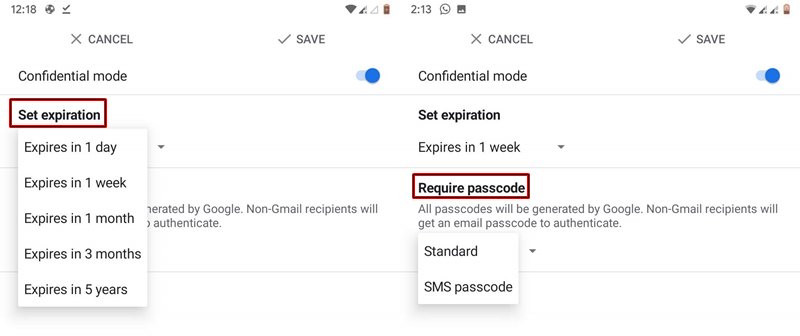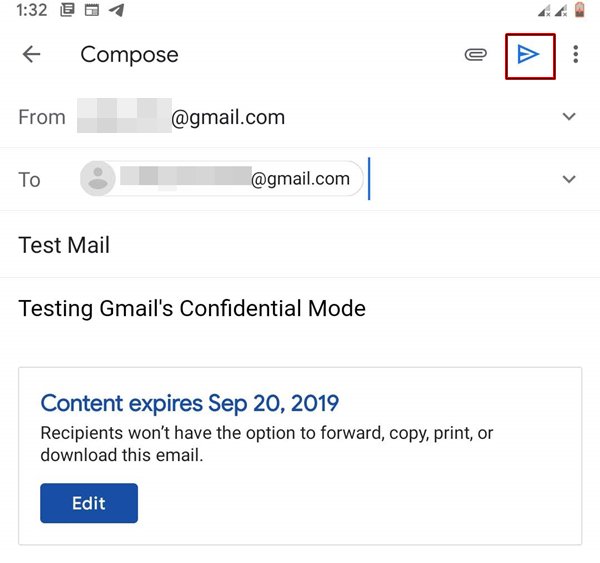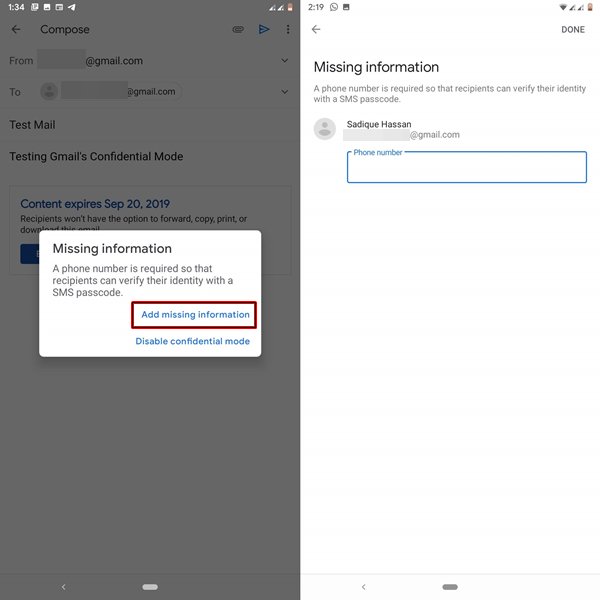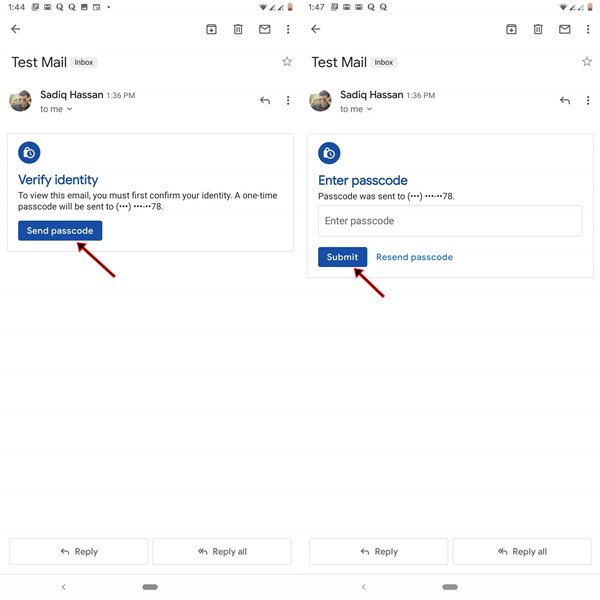Gửi và nhận email trong chế độ bí mật trong Gmail có lẽ là một trong những tính năng quan trọng nhất của nó. Nếu bạn chưa bao giờ nghe về nó trước đây, thì đó chỉ là do tính năng này đã im lặng dưới radar. Vì vậy, hãy tìm hiểu thêm về tính năng này. Khi bạn gửi email bằng cách sử dụng Chế độ bí mật của Gmail, thông tin bí mật của bạn sẽ tiếp tục được bảo vệ chống lại truy cập trái phép. Hãy xem cách kích hoạt và sử dụng chế độ bí mật trong Gmail.
Tính năng chế độ bí mật của Gmail cũng cho phép bạn đặt ngày hết hạn cho email. Sau khi khoảng thời gian đã trôi qua, người nhận sẽ không thể xem email nữa. Điều tương tự áp dụng cho bất kỳ tập tin đính kèm bạn có thể có. Không chỉ vậy, bạn thậm chí có thể chặn chuyển tiếp tất cả thư hoặc sao chép nội dung. Dọc theo cùng một dòng, bạn cũng có thể chặn tải xuống các tệp đính kèm.
Để đảm bảo an toàn hơn, Google cũng đã thêm hai chế độ bảo mật. Một là chế độ tiêu chuẩn trong khi cái còn lại là Mã truy cập SMS. Nếu bạn chọn Tiêu chuẩn chế độ, Google sẽ gửi cho người nhận bằng mã truy cập, nếu họ không sử dụng ứng dụng Gmail. Tuy nhiên, nếu bạn sử dụng nó, bạn chỉ cần đăng nhập bằng Gmail ID và mật khẩu. Trong khi trong trường hợp Mã mật khẩu SMS, người nhận sẽ nhận được mã bằng SMS. Chế độ thứ hai không phụ thuộc vào việc bạn có sử dụng ứng dụng Gmail hay không. Bạn sẽ luôn phải nhập mã truy cập nhận được bằng SMS để xem nội dung của bức thư.
Mỗi email được gửi trong chế độ bí mật luôn bị chặn với mã truy cập này. Do đó, chỉ người nhận dự định với mã truy cập chính xác mới có thể mở nó. Vì vậy, với thông tin cần thiết này, hãy mở các hướng dẫn bên dưới để tìm hiểu thêm về chế độ bí mật trong Gmail. Chế độ này hoạt động cả trong ứng dụng Gmail và trong phiên bản máy tính để bàn. Ngoài ra, nếu tính năng này thực sự khiến bạn tò mò, đừng quên kiểm tra 3 các tính năng mới của Gmail bạn nên biết.
Gửi email trong chế độ bí mật
- Mở nó ra Gmail ứng dụng trên thiết bị Android của bạn.
- Chạm vào biểu tượng dấu cộng ở dưới cùng bên phải để bắt đầu viết email mới.
- Khi ở trong Viết một lá thư phần, chạm vào ba dấu chấm ở góc trên bên phải.
- Lựa chọn Chế độ bí mật từ menu thả xuống.
- Xuống Đặt hết hạn phần, nhấn vào mũi tên thả xuống và chọn khoảng thời gian mà chữ cái sẽ hết hạn. Khi thư đến thời điểm cụ thể này, người nhận sẽ không thể xem nội dung (và các tệp đính kèm).
- Khi nói đến chế độ bí mật trong Gmail, bạn có hai chế độ bảo vệ (được tìm thấy bên dưới Yêu cầu mật khẩu phần): Chế độ tiêu chuẩn (mã truy cập bằng thư) hoặc Mã truy cập SMS (Mã truy cập SMS).
- Chọn một trong những bạn thích nhất và chơi Lưu lại ở trên cùng bên phải để hoàn thành tất cả các lựa chọn của bạn.

- Quay lại và bây giờ bạn có thể thấy Bối cảnh hết hạn Tin nhắn trong Viết thư. Chỉ cần chạm vào nút Gửi nó nút để gửi email của bạn.

- Đặc biệt nếu bạn đã chọn tin nhắn Mã truy cập, bạn phải thực hiện các bước bổ sung để thêm số điện thoại của người nhận. Chạm vào nó Thêm thông tin còn thiếu trong hộp thoại xuất hiện.
- Trên màn hình tiếp theo, bây giờ bạn nên nhập số điện thoại của người nhận và chơi Xong

Với điều này, bạn đã hoàn thành các bước để gửi email bí mật trong Gmail. Bây giờ hãy đến phần tiếp theo và xem cách xem email bí mật này khi ai đó gửi nó cho bạn. Ngoài ra, đây chỉ là một trong nhiều mẹo tuyệt vời liên quan đến Gmail. Để biết thêm, xem 7 Bí quyết mẹo và thủ thuật Gmail cho Android.
Xem email trong chế độ bí mật
Nếu người gửi đã gửi thư cho bạn ở chế độ bí mật, có thể có hai trường hợp, cho dù bạn đã chọn chế độ Mã truy cập SMS hay chế độ Tiêu chuẩn. Chúng tôi sẽ thảo luận về hai trường hợp dưới đây.
- Đi đến Hộp thư đến Gmail. nếu bạn đã nhận được một lá thư với Mã truy cập SMS bảo mật, sau đó bạn phải xác minh danh tính của bạn. Nhấn Gửi mật khẩu nút này sẽ gửi cho bạn Mật khẩu một lần (OTP) bên dưới. Nếu bạn không nhận được mật khẩu, hãy đợi một lát rồi nhấn Gửi lại mã truy cập. Hoặc yêu cầu người gửi kiểm tra kỹ số bạn đã nhập.
- Bây giờ nhập mật khẩu bạn vừa nhận và nhấn Gửi nó Nếu mọi việc suôn sẻ, bạn sẽ có thể xem toàn bộ nội dung của bức thư, cho đến khi bức thư kết thúc.

- Trong khi đó, nếu người gửi chọn Tiêu chuẩn Chế độ, sau đó bạn có thể ngay lập tức mở một lá thư và đọc nội dung của nó. Nhưng điều này chỉ áp dụng nếu bạn có ứng dụng Gmail. Nếu không, bạn phải nhập mật khẩu mà bạn sẽ nhận được qua email.
Với điều này, chúng tôi kết thúc hướng dẫn chi tiết của chúng tôi về cách bí mật gửi và nhận email trong Gmail. Chia sẻ suy nghĩ và câu hỏi của bạn, nếu có, trong phần bình luận bên dưới.
Đọc tiếp: Cách khôi phục email đã xóa vĩnh viễn trong Gmail